win7win8双系统安装教程整理修改.docx
《win7win8双系统安装教程整理修改.docx》由会员分享,可在线阅读,更多相关《win7win8双系统安装教程整理修改.docx(24页珍藏版)》请在冰点文库上搜索。
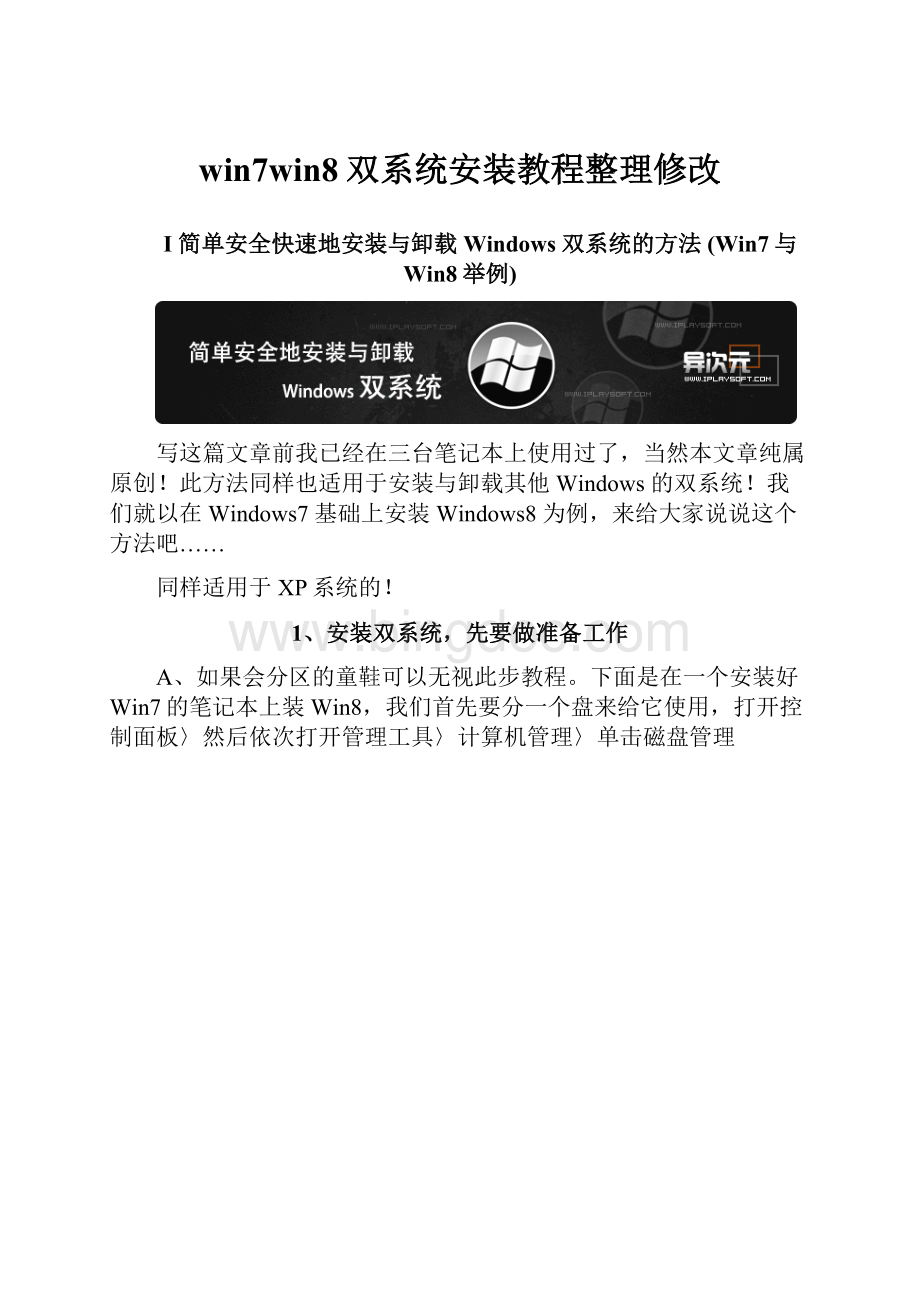
win7win8双系统安装教程整理修改
Ⅰ简单安全快速地安装与卸载Windows双系统的方法(Win7与Win8举例)
写这篇文章前我已经在三台笔记本上使用过了,当然本文章纯属原创!
此方法同样也适用于安装与卸载其他Windows的双系统!
我们就以在 Windows7 基础上安装 Windows8 为例,来给大家说说这个方法吧……
同样适用于XP系统的!
1、安装双系统,先要做准备工作
A、如果会分区的童鞋可以无视此步教程。
下面是在一个安装好Win7的笔记本上装Win8,我们首先要分一个盘来给它使用,打开控制面板〉然后依次打开管理工具〉计算机管理〉单击磁盘管理
然后选择一个容量比较大的磁盘(我这里是F:
盘),单击右键选择压缩卷:
在“输入压缩空间量里”输入你要分配的磁盘大小(如20G,我们就输入20480)然后点击:
“压缩”,然后我们可以看见一个为绿色的可用空间。
新建一个盘为了方便,不至于系统冲突和误删!
B、然后右击该空间,点击新建卷,〉下一步〉分配以下驱动器号输入你要分配的盘符(我分配的是I:
盘)。
然后点击下一步〉下一步〉完成!
我们就可以在资源管理器里面,看见I:
盘了,呵呵,这步总算完成了!
ⅡWin8/Win7双系统安装图文教程
还需要一工具个文件:
nt6hddinstaller(点击下载)以下就是正式的安装步骤:
第一:
我准备把Win8系统安装到新分出来的盘,先把下载的32位的Win8消费者预览版用虚拟光驱读取,然后全部复制到F盘根目录。
目前是XP,点击模式1。
第二:
安装器会发现你解压到F根目录的文件,这时候按照提示点击中间的重启,继续下面的安装步骤。
第三:
重启开机时候会发现nt6hddinstaller的选项(上下按键选择)!
选择,然后回车,就开始了我们的双系统安装!
第四:
这时候需要输入产品密钥,这个不要担心,因为微软已经给出来了,所有版本的Win8,密钥就这一个:
DNJXJ-7XBW8-2378T-X22TX-BKG7J如果你手边只有一个电脑,又是装双系统,那么用纸和笔记下来,一会手动输入。
第五:
接下来会出现“升级”或者“自定义”选项,是询问安装在哪个分区,我们选择“自定义”,我要安装到新建盘,在磁盘列表里选择你新建的那个盘(可以从磁盘大小或名字区分),选好后,点击下一步,基本就会自动安装了!
第六:
接下来的这个界面装过Win7的朋友就跟熟悉了吧,等待,继续等待……
第七:
安装过程中你会碰到这个界面,不用动,等待电脑自动选择。
其中会重启两次,等到再次停到这个界面的时候,就是需要你来选择了!
选择Windows8ConsumerPreview启动刚装好的系统,按照下面的提示完成设置。
第八:
第一个要设置的是个性化,正如我们之前看到的资讯说Metro可以修改界面颜色了,就是这样的,不过本人还是比较喜欢默认的这个颜色,就没有修改,你根据自己的喜好来修改。
还有填写电脑名称。
第九:
接下来需要设置很多东西,不过有两个选择,一个是快速设置,一个是自定义设置,快速设置很多都是默认的,你嫌麻烦可以选择,我们这里选择了自定义,不过借来的很多需要自定义的并没有去修改,保持默认就下一步了。
第十:
选择自定义设置后的第一个是选择要不要联网,当然得连接上,因为后面要用,选择第一个是启用共享并连接到设备,记得在开发者预览版的时候很多朋友装完后遇到没法上网的问题,基本是网卡驱动导致,但是自己又很难解决,这次的消费者预览版很好的解决了基础驱动问题。
第十一:
设置里的帮助帮户和更新你的电脑默认是全开,那就按照默认的走吧,反正现在才是测试版,不会牵涉到什么的,继续下一步。
第十二:
这里是像Microsoft发送消息,帮助改善Windows和应用,出测试版的目的就在这里了,保持默认下一步,做出一点贡献是为了让10月份的Windows8正式版更加强大!
第十三:
在线查询问题和解决办法以及与应用共享信息,这也保持默认下一步就好,要是你确实要改,也可以,基本不用影响什么,但是还是建议默认。
第十四:
登录到电脑,注册一个就行了。
第十五:
提示请稍候,那就等等吧,感觉到整个安装过程是比较快,但是没有网上资讯说的那么神速。
第十六:
现在需要输入你的Microsoft的账户密码。
输入账户信息,这些在之后你去应用商店的时候会用到。
默认就是登录的了。
第十七:
接下来的提示是需要输入你的手机号,当你无法登录的时候,会给你发一个代码,通过代码来重置密码。
或者是处于安全性的考虑吧,至于还有什么别的可能,你自己想吧,我是填写了手机号的。
第十八:
小等一会就完全搞定了!
这是刚进入系统的界面,和9月份发布的那个版本差异相当大!
背景带花纹了,应用商店等也都开放了!
大家伙一定很迫不及待的去应用商店看看,之前发布的QQ应用已经上架的消息让人着实兴奋了。
第十九:
按住Windows键+D切换到桌面模式,看到小鱼了吧,还有,左下角开始菜单不见了。
是不是很多东西都不好找了,不是,熟悉下就好,比如想用画图程序,按Windows键进入Metro界面,右键,点查看所有应用,你会看到画图,计算器,控制面板等都找得到!
稍后Win8之家会继续为大家整理各种技巧。
第二十:
最后呢给大家展示一张Metro版本的QQ的截图,登录和整个界面都是占满全屏的,是不是觉得会有其他的不方便,鼠标从顶部往下拖可以把QQ放到左边或右边,这样忙其他事情的时候也不耽误QQ聊天。
最后简单总结下安装过程和感受:
1.安装比之前开发者预览版顺利多了,基础驱动很好,安装好后分辨率,声音,网卡驱动等都好着,新系统可以正常使用了!
2.功能和操作上比之前的开发者预览版有很大的改进!
这个如果你两个系统都有安装使用过,那么体会会比较深!
3.应用商店开放,Metro界面的应用不少,社交里面的人人网和QQ都是大家最基本的需要的,接下来各种应用会潮涌般出现!
等待就好,软件兼容性问题有不错的改进。
4.中文版的Win8的微软输入法很好用,试试就知道了!
也许习惯这个后我都不愿意用别的输入法了。
5.其他的很多功能还没有测试,等测试完毕会整理发布出来,大家有疑问可以到Win8论坛发帖求助,或者到QQ群和YY频道去寻求帮助。
Ⅲ双系统设置
怎样安全卸载双系统的其中一个
A、Win+R键打开运行对话框,在里面输入msconfig,确定,弹出系统配置对话框
B、选择引导选项卡,选中Windows8.然后单击删除,我们也可以把 nt6那一项删除了,这样在启动电脑时,就没有启动win8和nt6……的选项了!
同时,这里把WinXP设置成默认值,然后超时设置为6秒就可以了!
如此设置后,开机就不会出现下图中的nt6。
。
。
。
了,只有win8和XP两个选择了!